Jak zmienić wiadomość powitalną (MOTD) na Ubuntu 18.04 Serwer
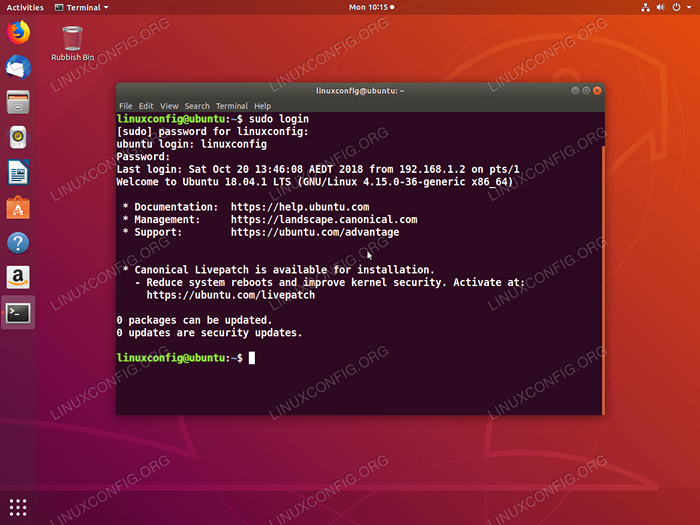
- 3196
- 1031
- Igor Madej
Wiadomość powitalna pokazana użytkownikowi na logowaniu terminalowym, niezależnie od tego, czy jest to za pośrednictwem zdalnego logowania SSH, czy bezpośrednio za pośrednictwem Tty lub Terminal, jest częścią Motd znany również jako „MEssage OF
TOn Day ”demon. Motd Wiadomość może dostosować do indywidualnych potrzeb każdego użytkownika lub administratora poprzez modyfikację /etc/motd plik lub skrypt w obrębie /etc/aktualizacja-Motd.D informator.
W tym samouczku nauczysz się:
- Jak dołączyć dodatkowe informacje
Motdwiadomość - Jak zmodyfikować
Motdwiadomość - Jak wyłączyć wybrane części
MotdDemon - Jak całkowicie wyłączyć
Motdwiadomość
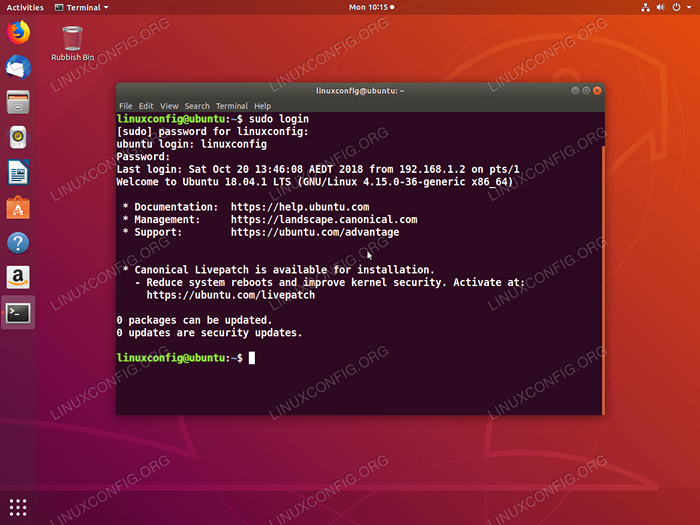 Domyślnie Ubuntu 18.04
Domyślnie Ubuntu 18.04 Motd wiadomość. Zastosowane wymagania i konwencje oprogramowania
| Kryteria | Wymagania |
|---|---|
| System operacyjny | Ubuntu 18.04 Bionic Beaver |
| Oprogramowanie | Nie dotyczy |
| Inny | uprzywilejowany dostęp do systemu Linux jako root lub za pośrednictwem sudo Komenda |
| Konwencje | # - Wymaga, aby podane polecenia Linux są wykonywane z uprawnieniami root bezpośrednio jako użytkownik root lub za pomocą sudo Komenda$ - Wymaga, aby podane polecenia Linux zostały wykonane jako zwykły użytkownik niepewny |
Inne wersje tego samouczka
Ubuntu 20.04 (Focal Fossa)
Jak dołączyć dodatkowe informacje do wiadomości MOTD
Możliwe jest dołączenie dodatkowych informacji do domyślnego Motd Wiadomość poprzez tworzenie zwyczaju /etc/motd plik. Na przykład dołączmy domyślną wiadomość do Witamy użytkownika Ubuntu wiadomość.
Otwórz terminal lub konsolę Tty i wprowadź następujące polecenie Linux:
$ sudo sh -c 'echo "Welcome Ubuntu User"> /etc /motd'
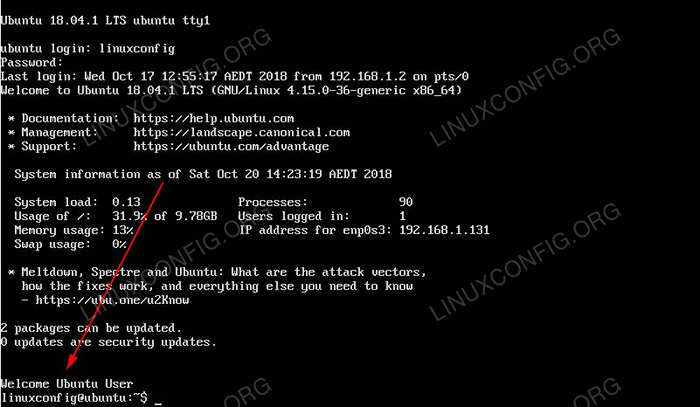 Ponownie login i potwierdź zwyczaj
Ponownie login i potwierdź zwyczaj Motd tekst dołączony do domyślnej wiadomości Ubuntu. Jak zmodyfikować wiadomość MOTD
Modyfikowanie /etc/motd Plik jest szybki i skuteczny sposób szybkiego zmiany wiadomości powitalnej. Jednak w przypadku bardziej skomplikowanej konfiguracji zaleca się dostosowanie MOTD za pośrednictwem skryptów znajdujących się w ramach /etc/aktualizacja-Motd.D informator.
Wiadomość dnia jest modułowa, stąd podzielona na różne skrypty wykonane w kolejności od najniższej do najwyższej wartości liczbowej jako część prefiksu nazwy pliku skryptu. Następujące skrypty znajdują się w obrębie /etc/aktualizacja-Motd.D katalog w ramach domyślnej Motd Konfiguracja demona:
$ ls /etc /aktualizacja-motd.D/ 00-Header 50-Landscape-SYSINFO 80-ESM 90-UPDATES-DODATYCZNE 95-HWE-EOL 98-FSCK-AT-AT-REBOOT 10-Help-Text 50-MOTD-NEWS 80-LivePatch 91-Release Upgrade 97- Nakładka 98-reboot-ponowna
Każdy skrypt jest przypisywany z uprawnieniami wykonywalnymi. Zapraszam do zmodyfikowania dowolnego z powyższych skryptów, aby lepiej pasować Motd Wyjście wiadomości w środowisku systemowym.
Jako ćwiczenie, dostosujmy Motd Wiadomość o wyświetleniu ogólnych informacji systemowych, korzystania z dysku twardego i informacji o pogodzie. Zacznijmy od wyłączenia domyślnych skryptów.
W zależności od potrzeb możesz selektywnie wyłączyć jeden lub więcej skryptów, usuwając uprawnienia wykonywalne. W naszym przykładzie wyłączymy wszystkie skrypty i stworzymy nowe 01-Custom scenariusz.
- Wyłącz wszystkie aktualne domyślne skrypty Daemon MOTD
- Zainstaluj warunki wstępne
- Utwórz nowy skrypt, np.
/etc/aktualizacja-Motd.D/01-CustomZ następującym skryptem Bash:
Kopiuj#!/bin/sH echo „Informacje ogólne systemu”/usr/bin/screenfetch echo echo „Używanie dysku systemowego” termin eksport = xterm; Inxi -d Echo Echo „Aktualna pogoda w lokalizacji” # Pokaż informacje o pogodzie. Zmień nazwę miasta, aby pasować do Twojej lokalizacji Ansiweather -L Bratislava - Uczyń ten skrypt wykonywany
$ sudo chmod -x /etc /aktualizacja -motd.D/*
$ sudo apt Zainstaluj Inxi Screenfetch Ansiweather
$ sudo chmod +x /etc /aktualizacja-motd.D/01-Custom
Wszystkie zrobione. Na tym etapie po prostu ponownie login na ubuntu 18.04 Serwer lub komputer stacjonarny i potwierdź nowe informacje MOTD.
 Niestandardowa wiadomość dnia na temat Ubuntu 18.04 Serwer
Niestandardowa wiadomość dnia na temat Ubuntu 18.04 Serwer Jak wyłączyć wiadomość MOTD
Jak już pokazano wcześniej, administrator systemu może wyłączyć jedną lub więcej części wyjścia komunikatu MOTD, usuwając uprawnienia wykonywalne każdego odpowiedniego skryptu MOTD. Aby wyłączyć wszystkie skrypty całkowicie wykonać:
$ sudo chmod -x /etc /aktualizacja -motd.D/*
Inną opcją jest wyłączenie komunikatu MOTD, jak na podstawie użytkownika poprzez utworzenie ukrytego .Hushlogin W katalogu użytkowników. Przykład:
$ touch $ home/.Hushlogin
Powiązane samouczki Linux:
- Rzeczy do zrobienia po zainstalowaniu Ubuntu 20.04 Focal Fossa Linux
- Ubuntu 20.04 SERW SSH
- Rzeczy do zainstalowania na Ubuntu 20.04
- Linux: Ustaw ssh
- Jak generować i zarządzać klawiszami SSH w Linux
- Jak zamontować zdalny system plików na SSH z SSHFS
- Jak w pełni wykorzystać OpenSsh
- Jak usunąć bluatware z Samsung Android Mobile…
- Użytkownik więzienia SSH do katalogu domowego w Linux
- Mint 20: Lepsze niż Ubuntu i Microsoft Windows?
- « Jak zainstalować komputer mate na Ubuntu 18.04 Bionic Beaver Linux
- Jak zainstalować Desktop Unity na Ubuntu 18.04 Bionic Beaver Linux »

